Volete stupire gli amici? Allora non vi resta altro da fare che lanciare Windows su Android. Esistono tanti metodi per farlo ma quello di cui vogliamo parlarvi oggi non necessita dei permessi di ROOT e non richiede l’installazione del sistema, ma consente di virtualizzarlo sfruttando una comoda applicazione gratuita chiamata Limbo (da non confonderla con il gioco).
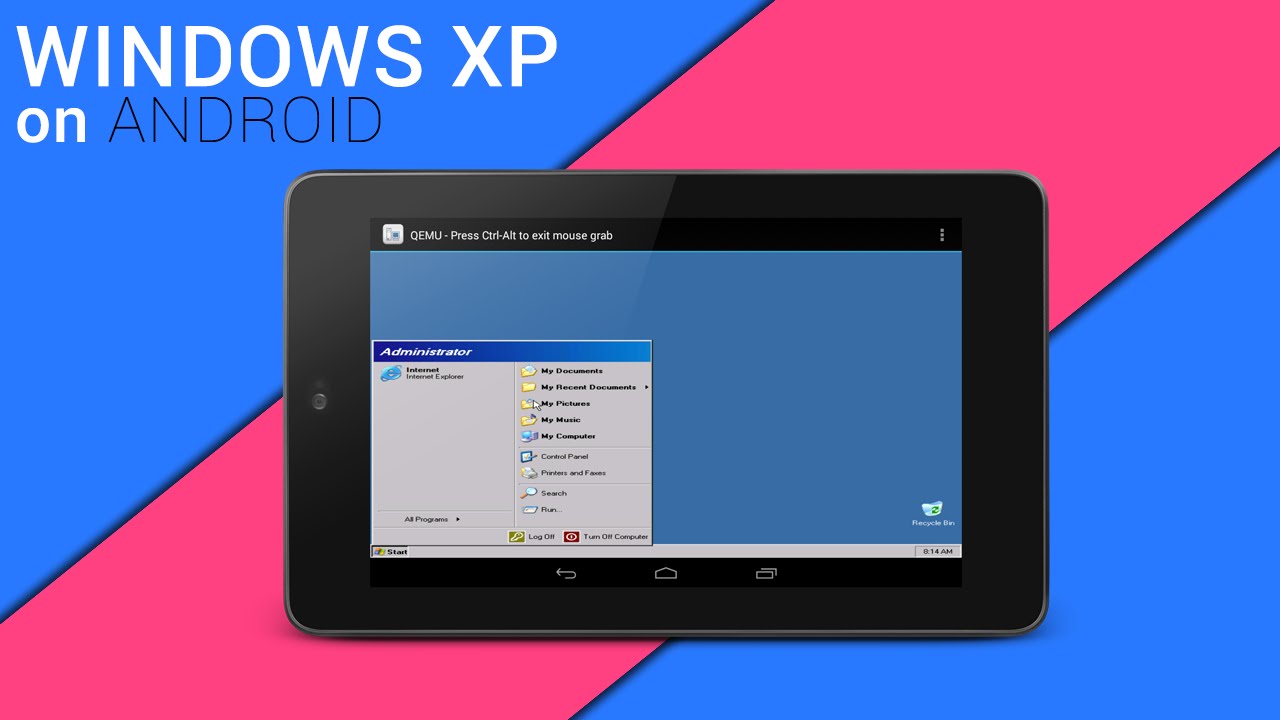
Come lanciare Windows su Android
Limbo è una comoda app, intuitiva, sicura e gratuita che permette di lanciare qualsiasi sistema operativo tra cui Windows XP, Windows 7, 8 e perfino Windows 10, inutile dire che per farlo dovete disporre di uno smartphone di nuova generazione, il quale disponendo di prestazioni elevate, vi consente di utilizzare il sistema operativo in maniera ottimale. L’applicazione è scaricabile dal Play Store GRATUITAMENTE cliccando QUI.
Una volta installata procedete come segue:
- Scaricate la ISO di Windows, magari potete utilizzare il Media Creation Tool di Microsoft
- Trasferite la ISO nel vostro smartphone, nella directory di Limbo
- Lanciate Limbo e configurate il programma come segue
Per poter lanciare il sistema operativo, configurate Limbo a dovere, vi riportiamo di seguito alcuni suggerimenti:
- Su Load Machine tappate su Create e date un nome al sistema operativo
- User Interface: SDL
- Architecture: Varia a seconda del tipo di ISO da voi scaricata, possibilmente x86
- CPU Mode: qemu32
- CPU Cores: 1
- RAM: 512
- Storage: Hard Disk A (indicate la ISO del sistema operativo da utilizzare)
- VGA DISPLAY: std
- Spuntate Fullscreen in Advanced e selezionate Landspace in Orientation
- Tappate su Play
Se avete seguito la procedura correttamente, Windows partirà sul vostro smartphone Android. Potete sempre modificare i parametri in qualsiasi momento, ci teniamo a ricordarvi che se il vostro dispositivo ha prestazioni scadenti, di conseguenza anche Windows lo sarà con caricamenti molto lenti, crash o altro.
